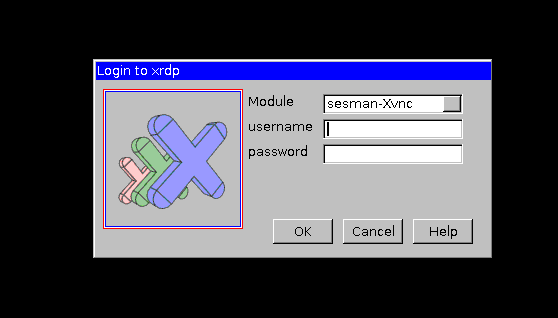HACK NÃO gửi vào
- 10889 lượt xem
1. Giới thiệu
WinSCP là một tiện ích SFTP, FTP client miễn phí, mã nguồn mở dành cho hệ điều hành Windows. Nó sẽ giúp bạn truyền tải file một cách an toàn giữa máy tính nhúng của bạn và máy tính từ xa. Dựa vào đó, WinSCP cũng cung cấp các chức năng quản lí file. Chương trình có hỗ trợ cả SSH để bảo mật, cũng như hỗ trợ phương thức SCP.
Lợi ích của việc dùng WinSCP để chỉnh sửa file thì không cần phải nói, nếu bạn chưa hề biết gì về linux thì các lệnh như vi, nano,... sẽ không hề đơn giản, vì vậy, hãy sử dụng WinSCP để chỉnh sửa file! Nó y hệt như lúc bạn chỉnh sửa file trên Windows vậy.
2. Cài đặt
- Bạn sẽ tải bản mới nhất về tại trang web http://winscp.net/download/WinSCP-5.9.1-Setup.exe
- WinSCP mặc định sẽ sử dụng Notepad cùi bắp của Windows để chỉnh sửa file. Vì vậy, bạn cần tải Notepad++ mới để chỉnh sửa file cho nó đẹp!
3. Hướng dẫn sử dụng
a. Hiểu về SSH và địa chỉ IP dùng để nhập thông tin vào WinSCP
SSH (tiếng Anh: Secure Shell) là một giao thức mạng dùng để thiết lập kết nối mạng một cách bảo mật. SSH hoạt động ở lớp trên trong mô hình phân lớp TCP/IP. Các công cụ SSH (như là OpenSSH, putty,...) cung cấp cho người dùng cách thức để thiết lập kết nối mạng được mã hoá để tạo một kênh kết nối riêng tư. Nói nôm na là bạn điều khiển máy tính từ xa trên giao diện dòng lệnh. Giống y hệt teamviewer nhưng là giao diện dòng lệnh (command line) chứ không phải GUI.
SCP – Secure Copy là một ứng dụng sử dụng giao thức SSH thường dùng để copy dữ liệu từ máy linux sang linux. Nó được bảo hộ bởi sự bảo mật của SSH nên rất an toàn.
Để dùng được 2 dịch vụ này, bạn cần biết các thông tin sau trên máy tính nhúng:
- Địa chỉ IP
- Port SSH (thường là 22)
- User đăng nhập (nên là root)
- Password đăng nhập (bạn biết mà)
Khi cài đặt các máy tính nhúng trên Cộng đồng Arudino Việt Nam, các tác giả đều nói các bạn tìm địa chỉ IP và chỉnh password đăng nhập cũng như hướng dẫn SSH vào. Hôm nay mình chỉ các bạn WinSCP để trao đổi dữ liệu upload, edit file các kiểu là đủ bộ.
b. Hướng dẫn dùng WinSCP
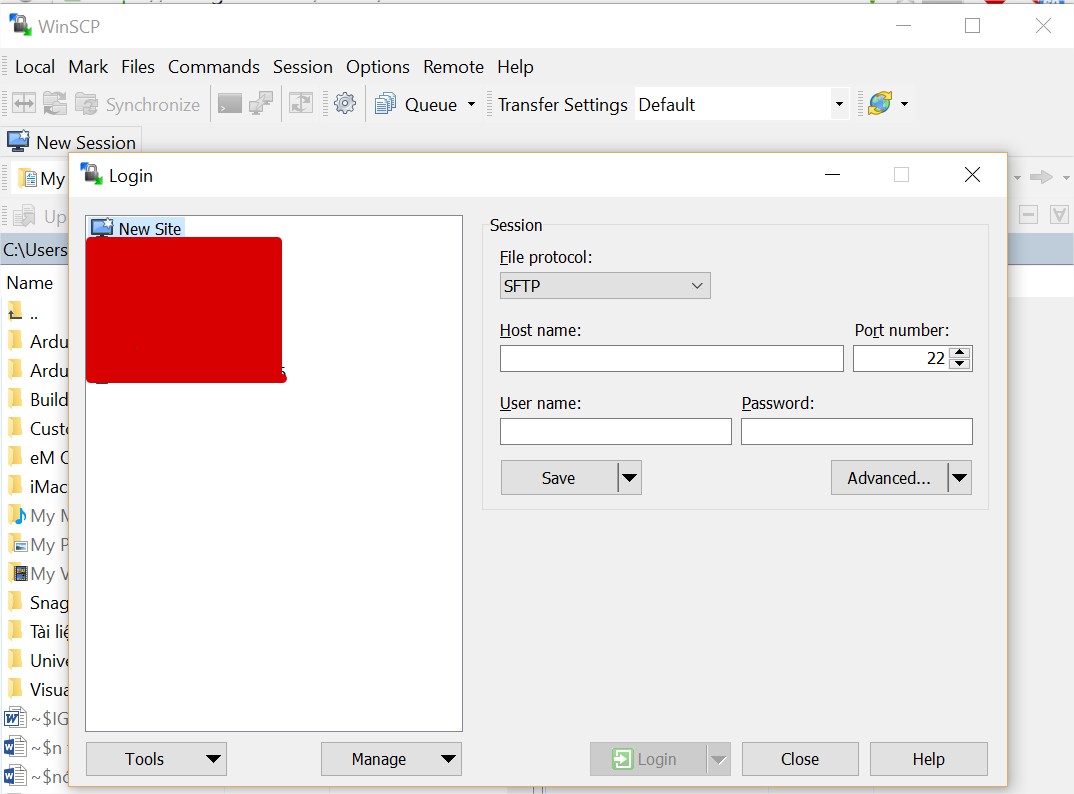
Màn hình đăng nhập
Ví dụ thông tin đăng nhập của mình là:
- IP: 192.168.2.5
- Port: 22
- User: root
- Pass: hacknaovaira
- File protocol là SFTP hay SCP đều được bạn nhé.
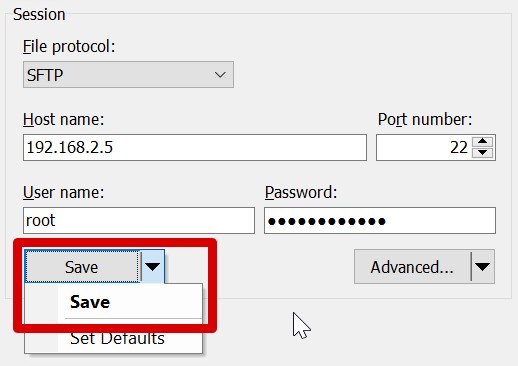
Các bạn nhập và save lại nhé.
c. Cài đặt editor chỉnh file là Notepad++ cho WinSCP
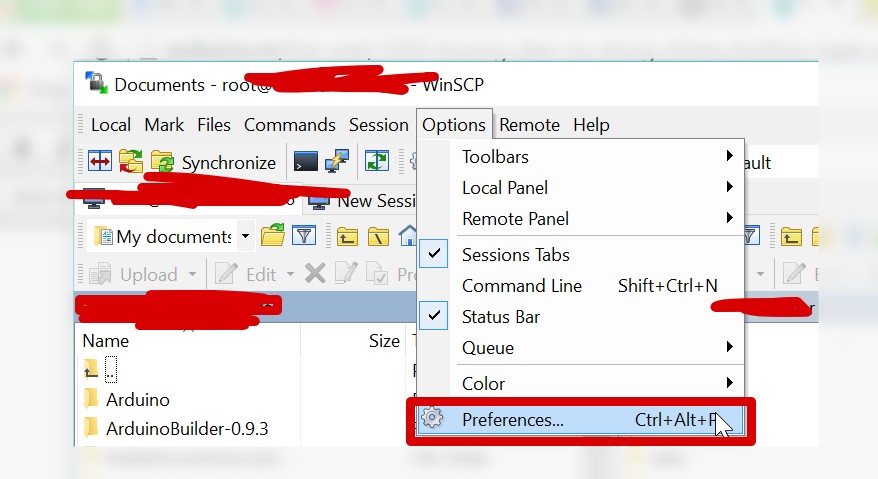
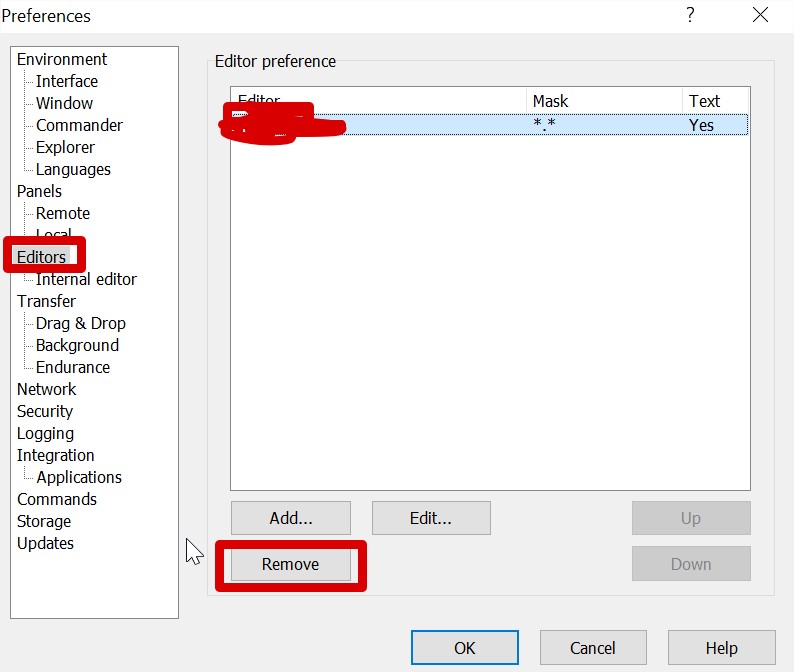
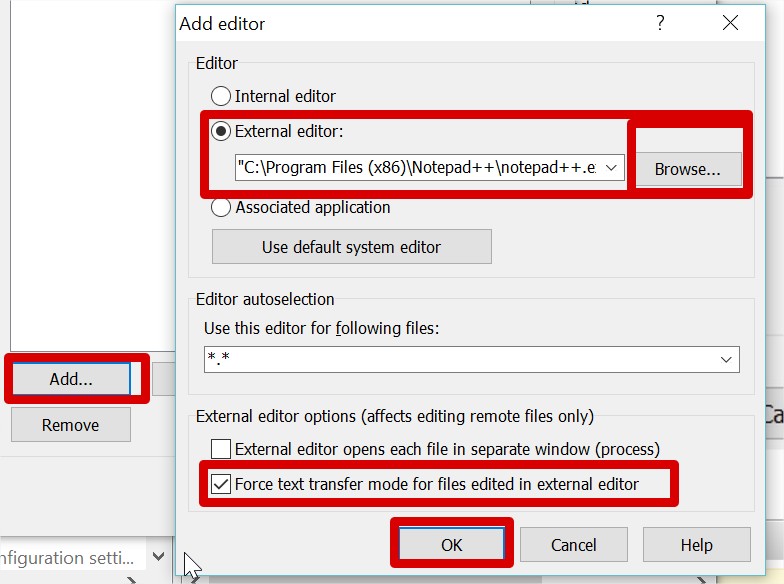
d. Giao diện WinSCP
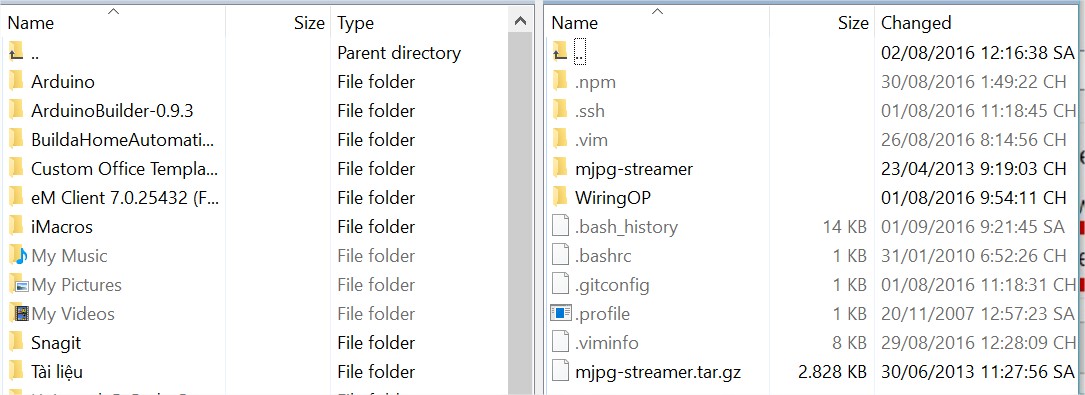
4. Kết luận
Với bài viết này, các bạn hoàn toàn có thể đi xa hơn với máy tính nhúng vì nó giúp bạn chỉnh sửa được file trên máy tính nhúng mà. Chúc các bạn thành công hơn nữa.